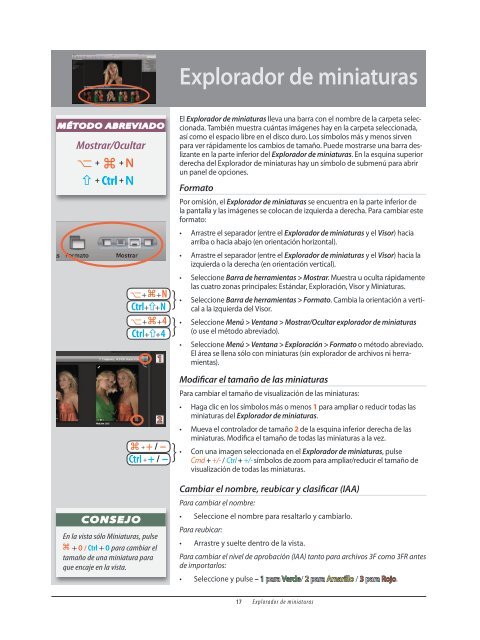Phocus by Hasselblad Manual de instrucciones
Phocus by Hasselblad Manual de instrucciones
Phocus by Hasselblad Manual de instrucciones
- No tags were found...
Create successful ePaper yourself
Turn your PDF publications into a flip-book with our unique Google optimized e-Paper software.
⎇ ⎇ ⎇ ⎇ MÉTODO ABREVIADOMostrar/Ocultar ⎇ + + N + Ctrl + N ⎇ ⎇ ⎇ ⎇ ⎇ 1}} ⎇ + +N⎇ Ctrl++N ⎇ + +4 ⎇ Ctrl++4Explorador <strong>de</strong> miniaturasEl Explorador <strong>de</strong> miniaturas lleva una barra con el nombre <strong>de</strong> la carpeta seleccionada.También muestra cuántas imágenes hay en la carpeta seleccionada,así como el espacio libre en el disco duro. Los símbolos más y menos sirvenpara ver rápidamente los cambios <strong>de</strong> tamaño. Pue<strong>de</strong> mostrarse una barra <strong>de</strong>slizanteen la parte inferior <strong>de</strong>l Explorador <strong>de</strong> miniaturas. En la esquina superior<strong>de</strong>recha <strong>de</strong>l Explorador <strong>de</strong> miniaturas hay un símbolo <strong>de</strong> submenú para abrirun panel <strong>de</strong> opciones.FormatoPor omisión, el Explorador <strong>de</strong> miniaturas se encuentra en la parte inferior <strong>de</strong>la pantalla y las imágenes se colocan <strong>de</strong> izquierda a <strong>de</strong>recha. Para cambiar esteformato:• Arrastre el separador (entre el Explorador <strong>de</strong> miniaturas y el Visor) haciaarriba o hacia abajo (en orientación horizontal).• Arrastre el separador (entre el Explorador <strong>de</strong> miniaturas y el Visor) hacia laizquierda o la <strong>de</strong>recha (en orientación vertical).• Seleccione Barra <strong>de</strong> herramientas > Mostrar. Muestra u oculta rápidamentelas cuatro zonas principales: Estándar, Exploración, Visor y Miniaturas.• Seleccione Barra <strong>de</strong> herramientas > Formato. Cambia la orientación a verticala la izquierda <strong>de</strong>l Visor.• Seleccione Menú > Ventana > Mostrar/Ocultar explorador <strong>de</strong> miniaturas(o use el método abreviado).• Seleccione Menú > Ventana > Exploración > Formato o método abreviado.El área se llena sólo con miniaturas (sin explorador <strong>de</strong> archivos ni herramientas).Modificar el tamaño <strong>de</strong> las miniaturas ⎇ Para cambiar el tamaño <strong>de</strong> visualización <strong>de</strong> las miniaturas:• Haga clic en los símbolos más o menos 1 para ampliar o reducir todas lasminiaturas <strong>de</strong>l Explorador <strong>de</strong> miniaturas. ⎇ 2 • Mueva el controlador <strong>de</strong> tamaño 2 <strong>de</strong> la esquina inferior <strong>de</strong>recha <strong>de</strong> lasminiaturas. Modifica el tamaño <strong>de</strong> todas las miniaturas a la vez. + ⎇ + / − • Con una imagen seleccionada en el Explorador <strong>de</strong> miniaturas, pulseCtrl + + / − }Cmd + +/- / Ctrl + +/- símbolos <strong>de</strong> zoom para ampliar/reducir el tamaño <strong>de</strong>visualización <strong>de</strong> todas las miniaturas. ⎇ CONSEJO ⎇ En la vista sólo Miniaturas, pulse + ⎇ 0 / Ctrl + 0 para cambiar eltamaño <strong>de</strong> una miniatura paraque encaje en la vista.Cambiar el nombre, reubicar y clasificar (IAA)Para cambiar el nombre:• Seleccione el nombre para resaltarlo y cambiarlo.Para reubicar:• Arrastre y suelte <strong>de</strong>ntro <strong>de</strong> la vista.Para cambiar el nivel <strong>de</strong> aprobación (IAA) tanto para archivos 3F como 3FR antes<strong>de</strong> importarlos:• Seleccione y pulse – 1 para Ver<strong>de</strong>/ 2 para Amarillo / 3 para Rojo.17 Explorador <strong>de</strong> miniaturas